Er zijn verschillende manieren om underlining toe te voegen aan gegevens op een werkblad. U kunt alle of geselecteerde tekst in cellen onderstrepen, een onderrand toepassen op cellen of rijen of een lijn tekenen om cellen te onderstrepen.
-
Ga op een van de volgende manieren te werk:
-
Als u alle tekst of getallen in een cel of bereik cellen wilt onderstrepen, selecteert u die cel of het celbereik.
-
Als u slechts een deel van de inhoud in een cel wilt onderstrepen, dubbelklikt u op die cel en selecteert u de tekst of getallen die u wilt onderstrepen.
Als bewerken in een cel is ingeschakeld, kunt u de celinhoud selecteren door op de cel te dubbelklikken. Als bewerken in een cel is uitgeschakeld, kunt u op de cel klikken en vervolgens de tekst of getallen selecteren die u wilt onderstrepen in de formulebalk. U kunt ook op F2 drukken om de actieve cel te bewerken, de pijltoetsen gebruiken om de invoegpositie te plaatsen en vervolgens Shift+pijltoetsen gebruiken om de inhoud te selecteren.
-
-
Voer op het tabblad Start in de groep Lettertype een van de volgende handelingen uit:
-
Als u één onderstreping wilt toepassen, klikt u op Onderstrepen

-
Als u een andere onderstrepingsstijl wilt toepassen, zoals een dubbele onderstreping of een enkele of dubbele boekhoudkundige onderstreping (een onderstreping die de breedte van een cel vult), klikt u op het startprogramma voor dialoogvensters

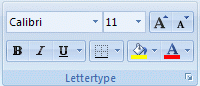
-
-
Selecteer de cel, bereik cellen of rijen die u wilt onderstrepen. Zie Cellen, bereiken, rijen of kolommen selecteren\n een werkblad voor meer informatie.
-
Klik op het tabblad Start in de groep Lettertype op de pijl naast Onderrand

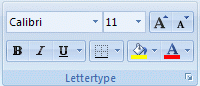
-
Klik op het tabblad Invoegen in de groep Illustraties op Vormen.
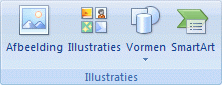
-
Klik onder Lijnen op

-
Sleep om een lijn te tekenen onder de cellen die u wilt onderstrepen.
Als u een perfect rechte lijn wilt tekenen, houdt u Shift ingedrukt terwijl u sleept om de lijn te tekenen.
-
Als u de opmaak van de regel wilt wijzigen, klikt u op de regel om deze te selecteren.
Hiermee wordt hulpmiddelen voor tekenen weergegeven, waarbij het tabblad Opmaak wordt toegevoegd.
-
Selecteer op het tabblad Opmaak in de groep Vormstijlen de gewenste opmaakopties.
Meer hulp nodig?
U kunt altijd uw vraag stellen aan een expert in de Excel Tech Community of ondersteuning vragen in de Communities.










